Setting Email Gmail di Microsoft Outlook
Gmail – Email memang sudah menjadi alat yang penting sekarang. Untuk registrasi pendaftaran website atau keperluan pekerjaan email selalu digunakan. Nah bagi pengguna Gmail yang ingin menggunakan email gmailnya di Microsoft Outlook simak caranya sebagai berikut :
Masuk ke akun gmail Aktifkan mode IMAP
Untuk mengaktifkan fitur ini silahkan masuk ke bagian Setting di Gmail masuk ke Penerusan dan POP/IMAP sebagai berikut. Akfitkan Akses IMAP.
Aktifkan email IMAP Gmail
Setting Microsoft Outlook untuk Email Gmail
Buka Microsoft Outlook 2013 kemudian Setup new Account. Klik Next Add mail Acccount. Setelah pilihan Auto Account Setup pilih Manual Setting. Setelah itu pilih POP / IMAP
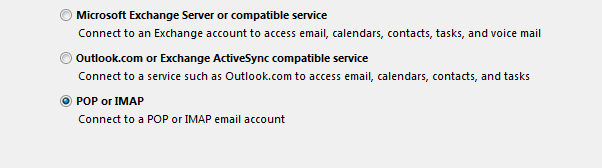
pop imap gmail setting
Setlah itu pilih Next kemudian ke setting POP dan IMAP seperti berikut :
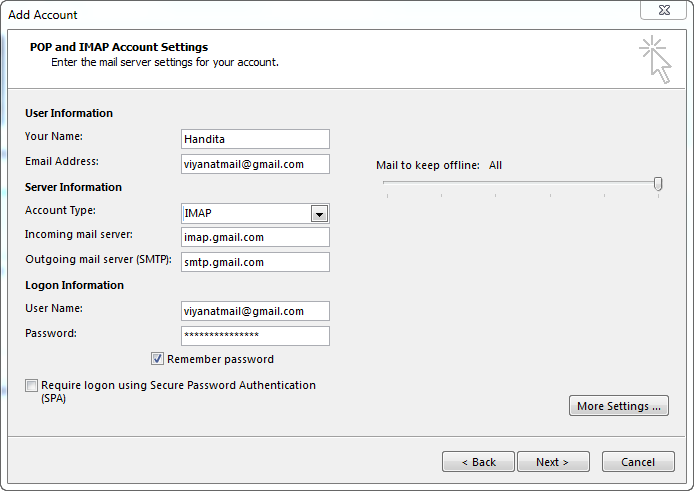
gmail setup outlook
Isi informasi di atas sesuai gambar
- Your Name : nama anda untuk ditampilkan di Outlook
- Email Address : email anda dengan akhiran @gmail.com
- Server Account Type : IMAP
- Incoming Mail Server : imap.gmail.com
- Outgoing Mail Server : smtp.gmail.com
- Username : email anda lengkap dengan @gmail.com
- password : password gmail anda
Setelah itu masuk ke more setting sebagai berikut di bagian Outgoing server pilih My Outgoing server (SMTP) requires authentication kemudian pilih Use same settings..
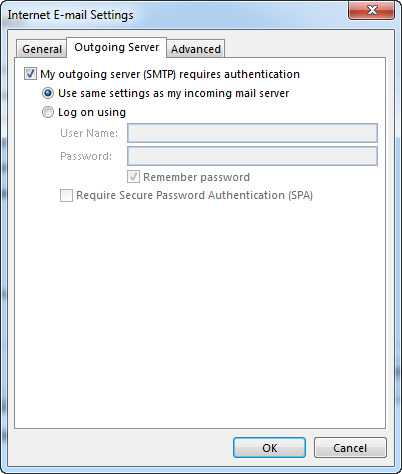
gmail outgoing server
Setelah itu di bagian tab isi port IMAP dengan 993 kemudian pilih SSL. Pilih juga untuk SMTP menjadi port 465 dengan tipe SSL.
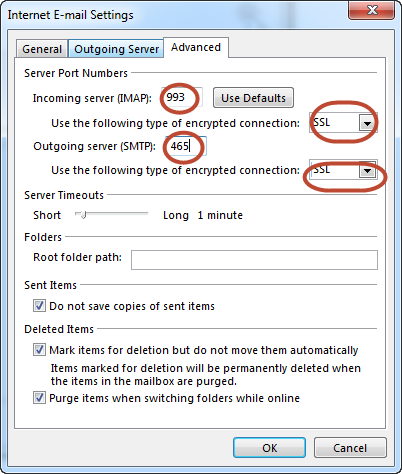
gmail setup
Setelah selesai klik OK kemudian Outlook akan melakukan tes koneksi ke akun gmail anda. Setelah selesai akan masuk ke akun gmail anda di Outlook. Semoga bermanfaat

Komentar
Posting Komentar